Docker安装gitlab
文章目录
一、docker安装gitlab
1.前置环境
1.1安装好docker以及docker-compose
检查docker安装
docker -v

检查docker-compose安装
docker-compose -v

2.安装
2.1 创建文件夹
在usr/local目录下创建docker文件夹以及gitlab_docker子文件
mkdir docker
mkdir gitlab_docker
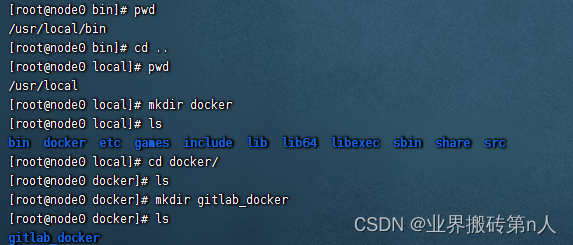
2.2 拉取gitlab镜像
docker pull gitlab/gitlab-ce:latest
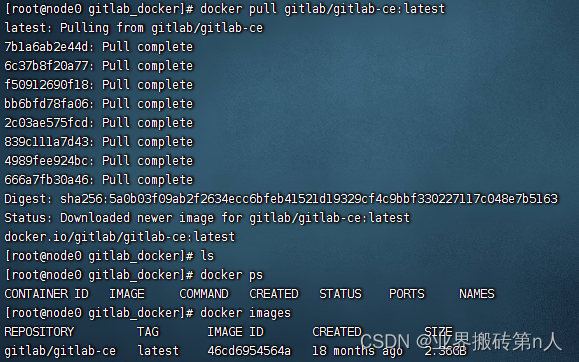
拉取完后配置docker-compose.yml
## 创建文件
touch docker-compose.yml
## 进入yml文件
vi docker-compose.yml

注意external_url后面需要配置自己宿主机的ip
version: '3.1'
services:
gitlab:
image: 'gitlab/gitlab-ce:latest'
container_name: gitlab
restart: always
environment:
GITLAB_OMNIBUS_CONFIG: |
external_url 'http://192.168.11.11:8929'
gitlab_rails['gitlab_shell_ssh_port'] = 2224
ports:
- '8929:8929'
- '2224:2224'
volumes:
- './config:/etc/gitlab'
- './logs:/var/log/gitlab'
- './data:/var/opt/gitlab'
启动
docker-compose up -d
启动完后查看日志,观察是否启动成功。
docker-compose logs -f
若显示502错误,有如下原因
1.虚拟机运行内存不够,提升虚拟机运行内存(我的是3g);
2.还在启动中,等待启动完毕。
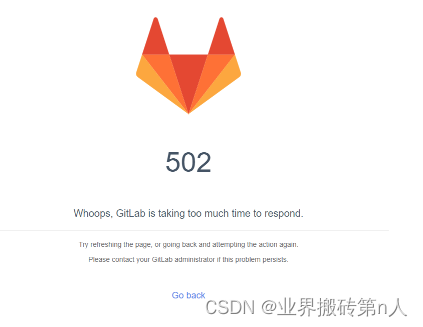
2.3 登录
打开宿主机的ip及其端口号网站,例如配置的是192.168.11.11:8929,则访问该网站,会显示如下图
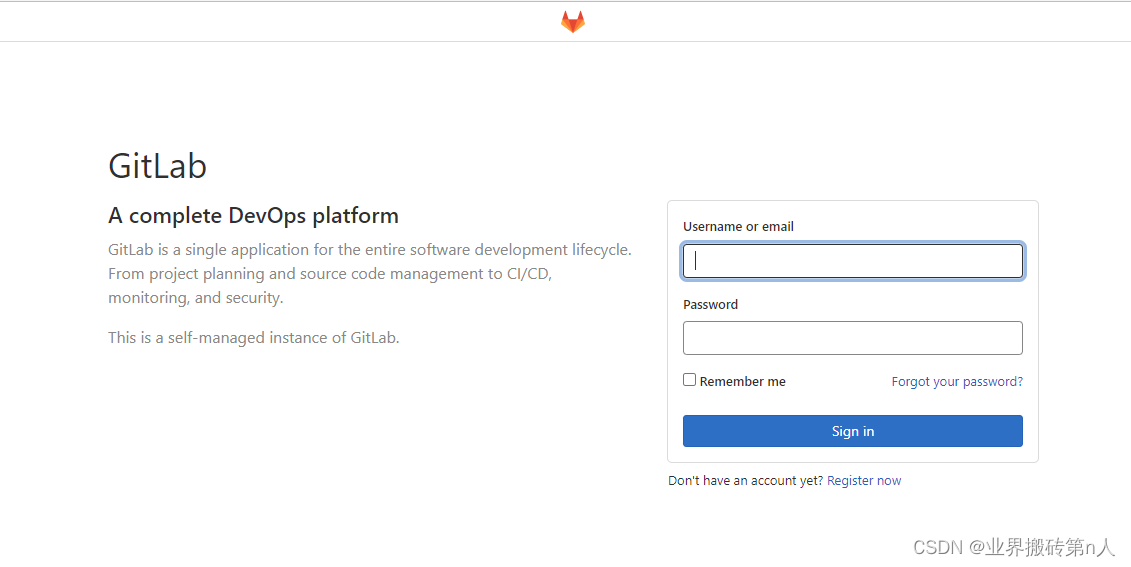
2.4 查看gitlab密码
## 进入gitlab
docker exec -it gitlab bash
## 查看密码
cat /etc/gitlab/initial_root_password
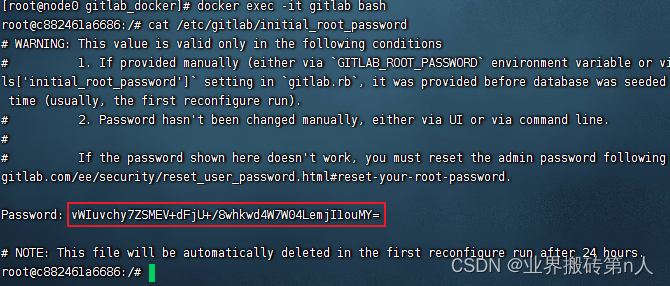
2.5 修改gitlab密码
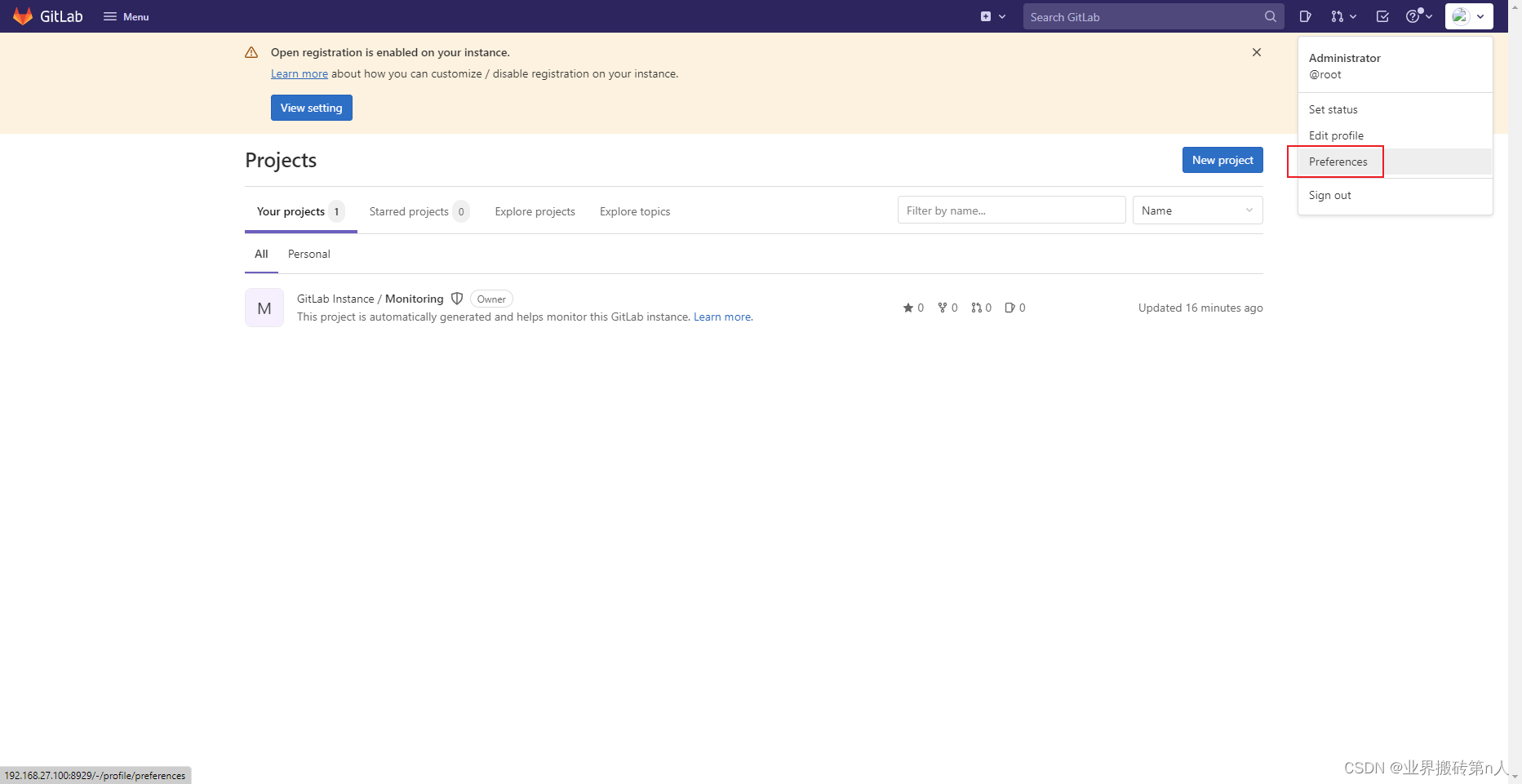
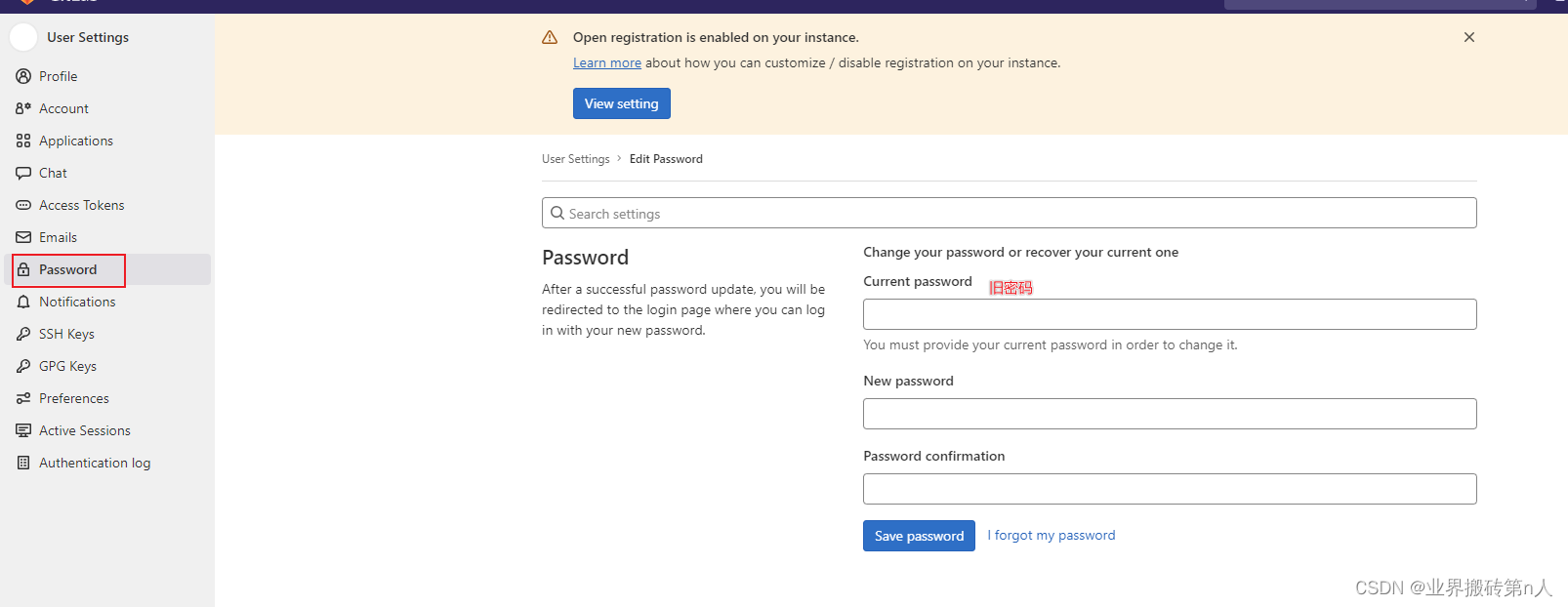





















 1786
1786











 被折叠的 条评论
为什么被折叠?
被折叠的 条评论
为什么被折叠?








